ThinkPad X1 Carbon (2014)のAdaptive Keyboardをアプリ毎にカスタマイズする
ThinkPad X1 Carbon (2014)のAdaptive Keyboardなんですが、Adaptive Keyboard Settingsというアプリでは、基本的に、システムで定義されているアプリに対してしか、Adaptive Keyboardの設定が行えません。
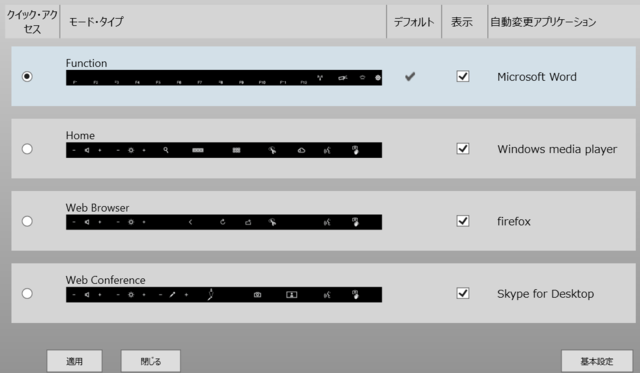
でも、普通に考えて、他のアプリでのAdaptive Keyboardの制御を行いたいですよね。
要は、Visual Studioに対しては、やっぱり、[F1]~[F12]で使いたいよねぇーとかそういうことです。
実は、これは、
X1 Carbon Keyboard
http://forums.lenovo.com/t5/X-Series-ThinkPad-Laptops/Carbon-X1-Adaptive-Keyboard/td-p/1435385#link_17
という話題の中で説明されているとおり、レジストリを直接設定することによって可能になります。
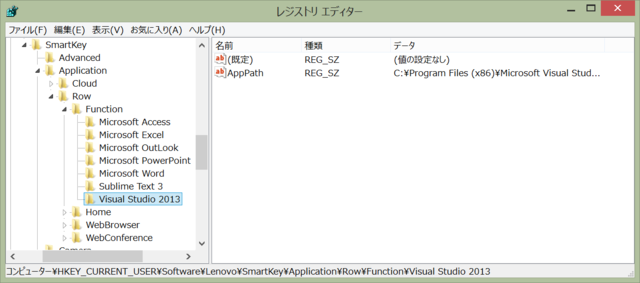
しかも、このレジストリエントリ、素晴らしいことに、アプリによって監視されているらしく、エントリを追加したり、更新したりすると、その場で反映されるようです。
設定に関しては、僕はとりあえず、次のようなregファイルを作成して適用してみました。
VSとSublime Text 3ですね。
Windows Registry Editor Version 5.00 [HKEY_CURRENT_USER\Software\Lenovo\SmartKey\Application\Row\Function\Visual Studio 2013] "AppPath"="C:\\Program Files (x86)\\Microsoft Visual Studio 12.0\\Common7\\IDE\\devenv.exe" [HKEY_CURRENT_USER\Software\Lenovo\SmartKey\Application\Row\Function\Sublime Text 3] "AppPath"="C:\\Program Files\\Sublime Text 3\\sublime_text.exe"
これで少しは作業が楽になります。